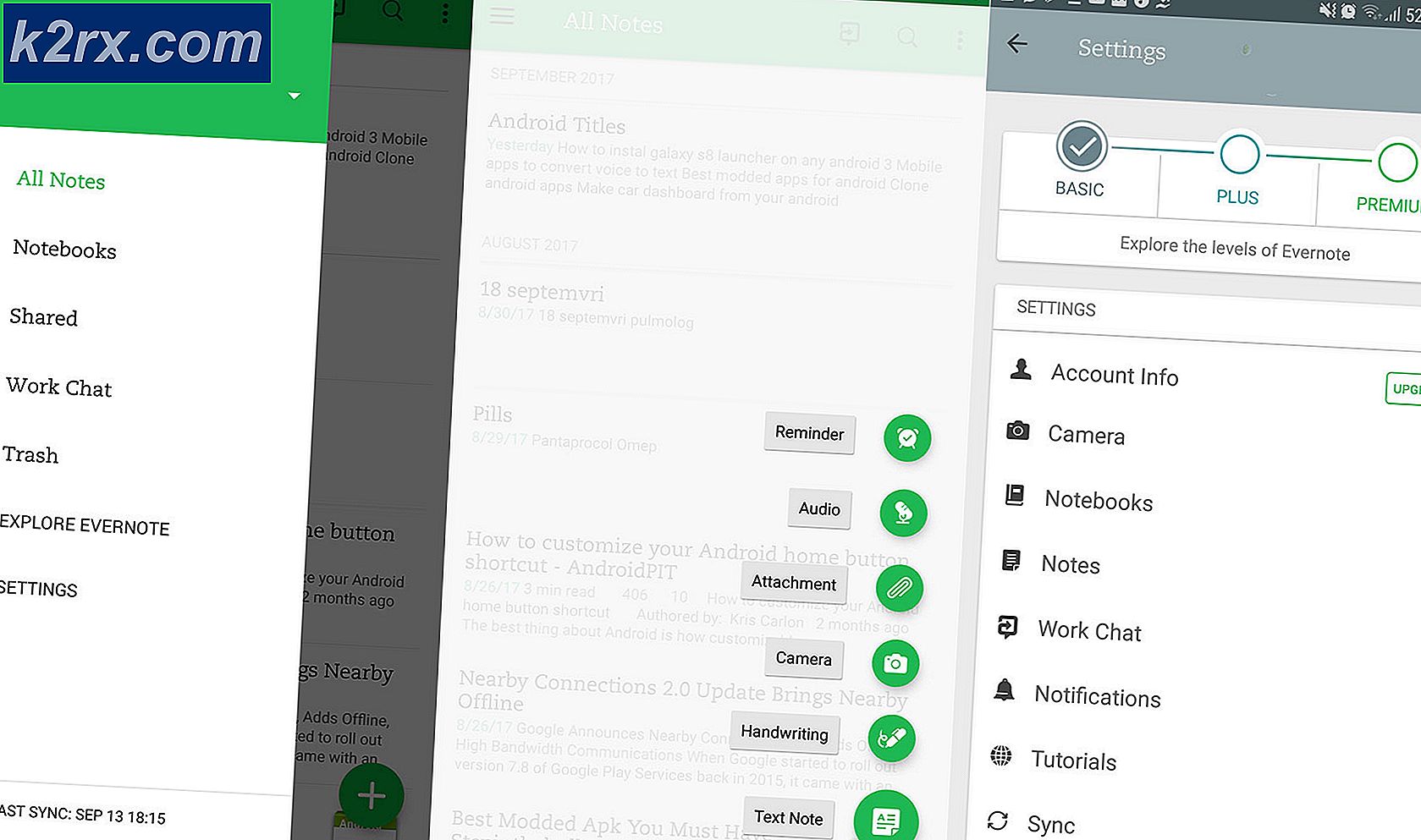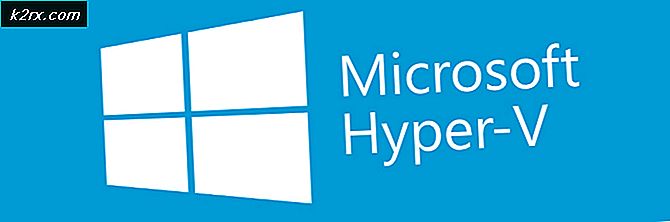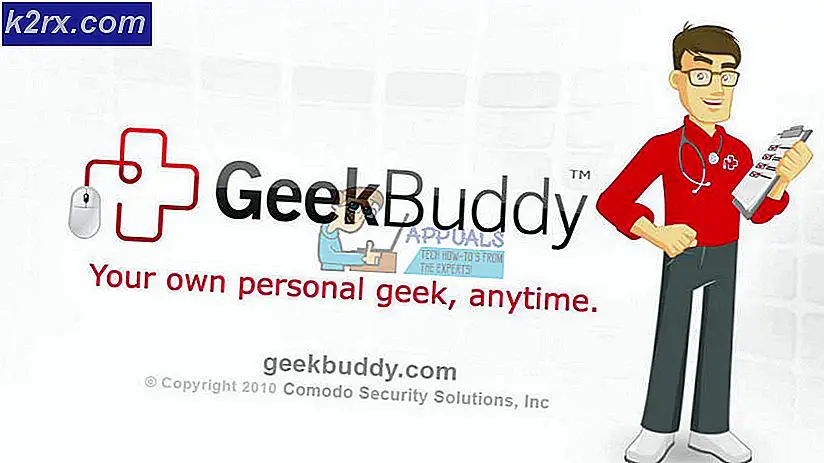BESTE GUIDE: Slik bruker du tale til tekst på din iPhone eller Android-telefon
Både Google og Apple har gjort store sprang på tale-til-tekst-konverteringsfronten, og derfor har både Android-enheter og iOS-enheter muligheten til å slå talte ord til tekst som er bygget inn i dem. Både Apple-enheter og iOS-enheter leveres med innebygd tale-til-tekst-funksjonalitet som, i tillegg til alt, er på nivå med deres datakonkurranse og eventuelle tredjeparts tale-til-tekst-programmer tilgjengelig for begge plattformer. Hvis du vil bruke telefonens eller nettbrettens innebygde tale-til-tekst-funksjonalitet for å konvertere stemme til tekst, må du:
På en Android-enhet :
På en hvilken som helst skjerm eller i et hvilket som helst felt der tekst kan skrives inn, ta opp Android-enhetens tastatur.
Trykk på Mikrofon- knappen for å hente konverteringstastaturet til tale-til-tekst. Denne knappen kan gjemme seg på tastaturet ditt, og hvis det er tilfelle, kan du få det til å vise seg ved å trykke lenge på en av de få knappene som ikke er tegn (for eksempel Emoji- knappen, komma-kommandoen ) knappen) på tastaturet. Det bør bemerkes at bare enhetens standardtastatur og noen tredjeparts tastaturer har konverteringstastaturet til tale-til-tekst integrert i dem.
Når du tar opp konverteringstastaturet til tale-til-tekst, begynner det automatisk å lytte til deg, så snakk det du vil konvertert til tekst, og det blir det. For å få tastaturet til å slutte å høre på deg, trykk på mikrofonen og trykk på den igjen for å få det til å begynne å lytte igjen.
PRO TIPS: Hvis problemet er med datamaskinen eller en bærbar PC / notatbok, bør du prøve å bruke Reimage Plus-programvaren som kan skanne arkiver og erstatte skadede og manglende filer. Dette fungerer i de fleste tilfeller der problemet er oppstått på grunn av systemkorrupsjon. Du kan laste ned Reimage Plus ved å klikke herPå Android-enheter kan tale-til-tekst-konvertering gjøres mulig ved hjelp av Google-stemmetyping, Googles stemme-til-tekst-konverteringstastatur som ble introdusert i Android 4.4 KitKat . Like nøyaktig som det er den beste tingen om Google-stemme typing at den fungerer selv når enheten ikke er koblet til Internett, i motsetning til iOS-motparten (som omtalt nedenfor).
På en iOS-enhet
På en hvilken som helst skjerm eller i et hvilket som helst felt der tekst kan skrives inn, ta opp iOS-enhetens tastatur.
Trykk på mikrofonknappen ved siden av Space- knappen på tastaturet for å få enheten til å begynne å lytte til deg.
Enheten begynner å lytte til deg så snart du trykker på mikrofonknappen, så begynn diktat til det umiddelbart. Du kan trykke på mikrofonknappen for å få enheten til å slutte å lytte og trykke på den igjen for å få den til å begynne å lytte igjen.
Versjonen av tale-til-tekst-funksjonalitet på iOS som faktisk er noe bra ble introdusert til brukere med iOS 8. Dessverre krever tale-til-tekst-funksjonaliteten på iOS-enheter at de skal være koblet til Internett for at de skal kunne jobbe .
Pro Tips: Nøyaktigheten av tale til tekst-konvertering er ikke avhengig av om du bruker et innebygd program eller verktøy eller en mer sofistikert, betalt applikasjon så mye som det gjør på maskinvaren som brukes til å overføre stemmen din til datamaskinen / tablett / telefon og omgivelsene dine på tidspunktet for konverteringen. Du vil se mye mer nøyaktig tale-til-tekst-konvertering når stemmen din blir overført til enheten din via en kvalitetsmikrofon under forhold med lav omgivelseslyd i omgivelsene.
PRO TIPS: Hvis problemet er med datamaskinen eller en bærbar PC / notatbok, bør du prøve å bruke Reimage Plus-programvaren som kan skanne arkiver og erstatte skadede og manglende filer. Dette fungerer i de fleste tilfeller der problemet er oppstått på grunn av systemkorrupsjon. Du kan laste ned Reimage Plus ved å klikke her